


在使用Windows 11笔记本电脑时,有时候您可能会发现触摸板的敏感度过高或者希望在使用外接鼠标时禁用触摸板。为了提供更好的用户体验和个性化设置,Win11系统为用户提供了关闭触摸板的选项。如果您想了解如何在Windows 11笔记本中关闭触摸板,本文将为您介绍具体的步骤和方法,以便您更好地适应不同的工作环境和需求。
具体方法如下:
1、右键点击底部任务栏,选择“任务栏设置”。
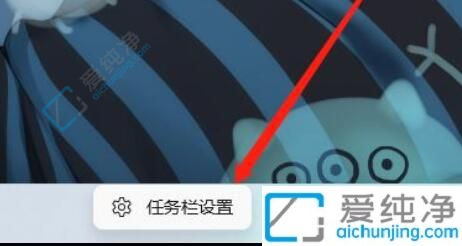
2、进入“蓝牙和其他设备”选项。
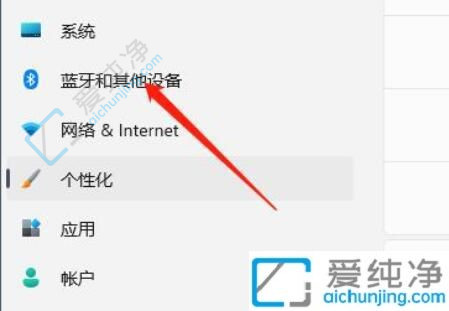
3、在右侧找到并点击“触摸板”设置。
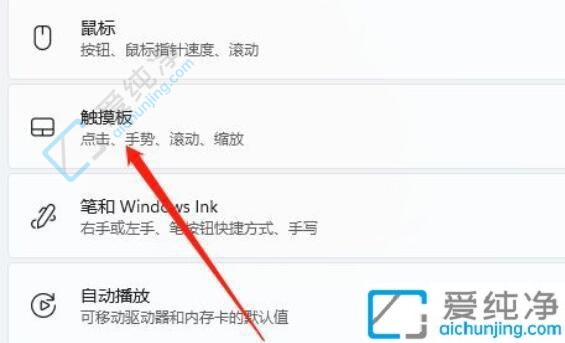
4、打开“更多触摸板设置”。
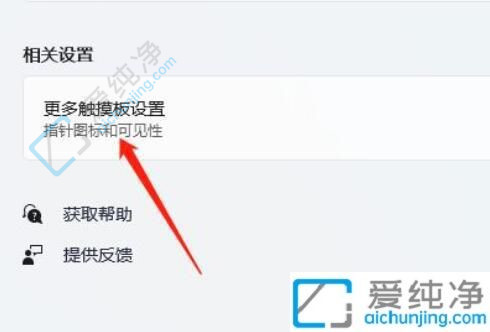
5、勾选“插入外置USB指向设备时禁用”,点击“确定”保存设置。
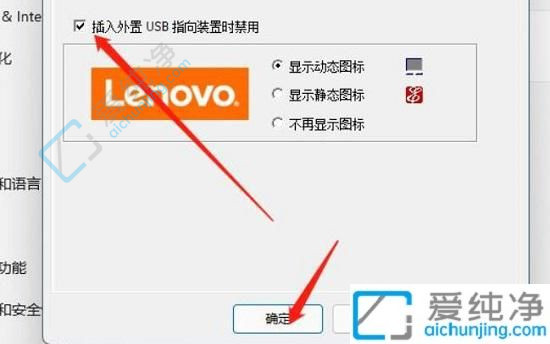
总的来说,Win11为用户提供了更多的个性化选择,关闭触摸板的功能为那些更倾向于使用鼠标的用户提供了便利。希望能够继续改进和完善这一功能,让用户在使用笔记本电脑时能够更加舒适和高效。随着Windows 11的不断更新,相信操作系统的用户体验会不断提升。
| 留言与评论(共有 条评论) |